Windows To Go также может быть привлекательным способом для службы поддержки или всех тех, кто пытается починить свой компьютер. Хотя ОС не имеет доступа к локальным томам при запуске, локальные диски могут быть примонтированы. Затем их можно восстановить или очистить от вирусов.
Существует два способа сделать Windows To Go:
1) С помощью встроенной утилиты Windows To Go. Этот способ подойдет только для Корпоративной версии Windows8 (Enterprise Windows8).
2) С помощью командной строки. Для этого способа подойдет любая версия Windows8.
В этой статье я опишу первый способ, то есть всё буду делать в Windows8 Enterprise. Второму способу посвящена статья Установка Windows To Go с командной строки Windows8 или Windows8 Professional.
Для начала работы первым способом понадобиться:
ПК под управлением Windows 8 Корпоративная (Enterprise).
ISO-образ Windows 8 Корпоративная (Enterprise).
USB-устройство хранения данных (не менее 30 ГБ) или внешний жесткий диск (флеш-карточка не подойдет).
Установка Windows To Go "Windows с собой" с помощью встроенной утилиты на Windows8 Enterprice (Корпоративная).
Для того что бы запустить утилиту необходимо нажать сочетание клавиш "Win"+ "W" и в строке параметры введите "To Go", слева появится ярлык Windows To Go, на него и нажимаем.
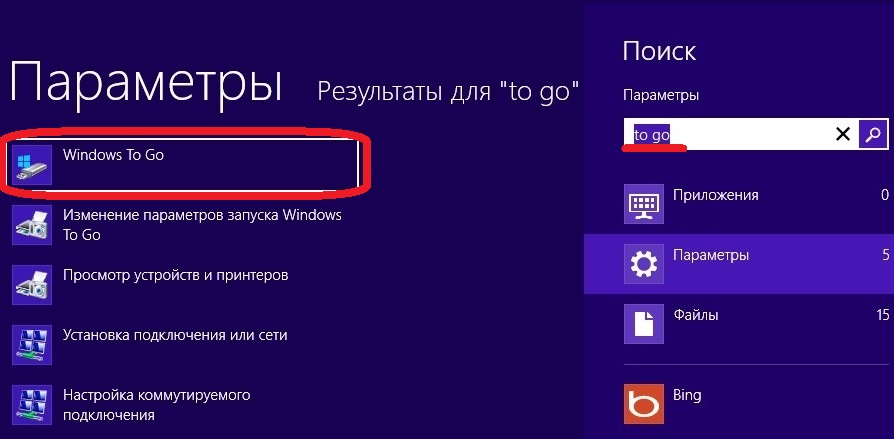
После этого откроется окно "Создание рабочего пространства Windows To Go". В нем необходимо указать куда будет происходить установка Windows8 Enterprise. Напомню, необходима USB флешка или USB жесткий диск размером 32 Гб. и более, желательно поддерживающий USB 3.0.
Внимание!!! Необходимо перенести всю информацию содержащуюся на USB устройстве, поскольку в дальнейшем оно будет отформатировано и вся информация с него будет удалена.
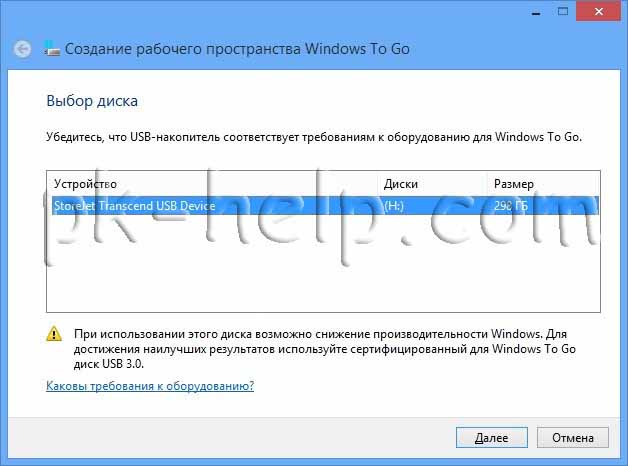
Затем произойдет автоматический поиск Windows8 Корпоративная на вашем компьютере, если результат вас не устроит, можете нажать на кнопку "Добавить расположение для поиска" и указать на дистрибутив Windows8. Если у вас ISO образ операционной системы, его необходимо разархивировать.
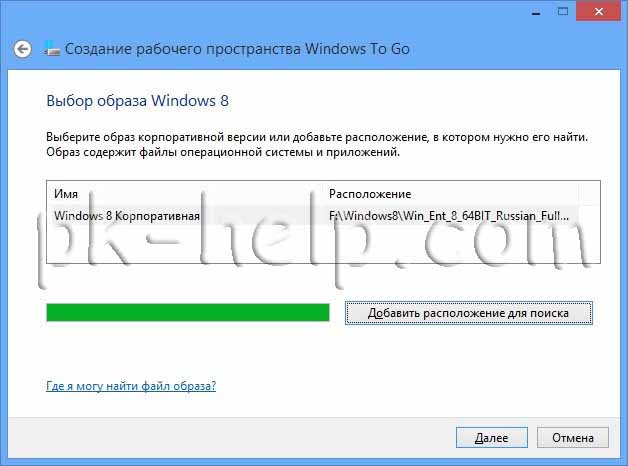
В следующем окне вам предложат ввести пароль Bitlocker, в этом примере я этого делать не буду, поэтому нажимаю "Пропустить".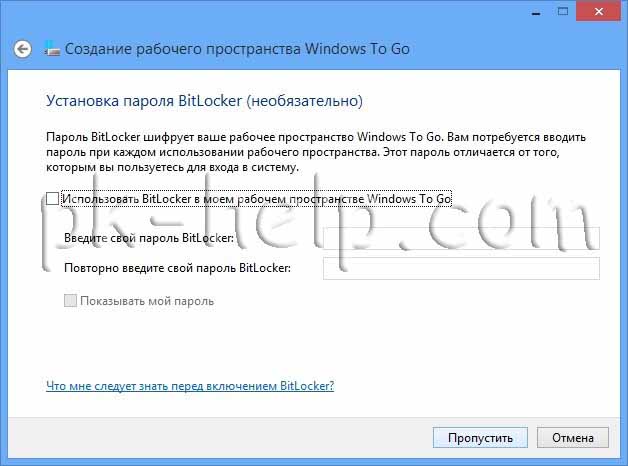
Следующее окно будет предупреждающим о том, что вся информация содержащаяся на USB устройстве будет удалена, если вы согласны нажимаете "Создать", иначе необходимо перенести информацию на другой носитель.
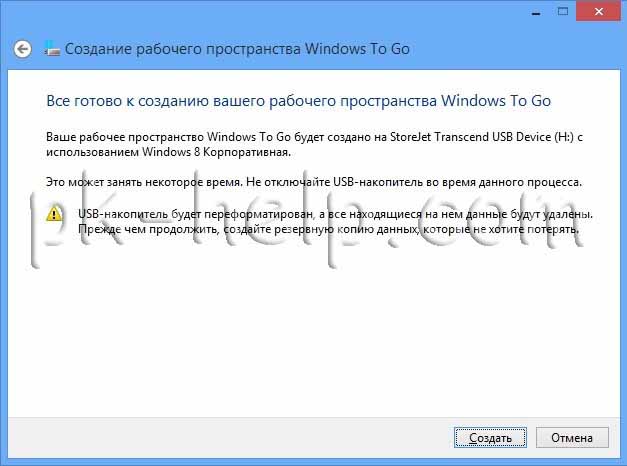
После этого будет процесс создания Windows To Go, этот процесс может занять от 10 до 40 мин. По окончании этого процесса вам будет предложен выбор загрузки, если хотите просто завершить процесс выбираете "Нет" и "Сохранить и закрыть".
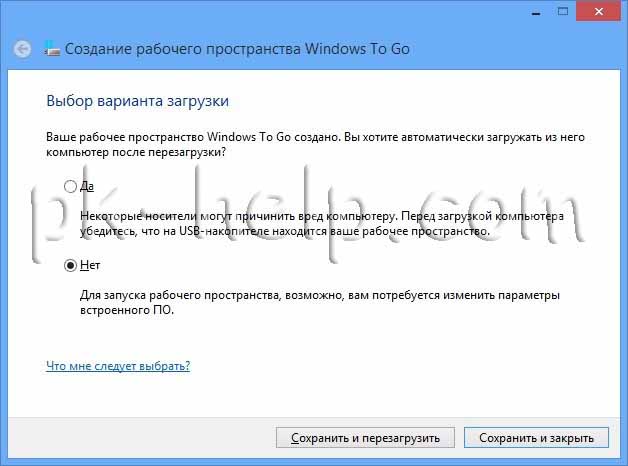
В дальнейшем, если вы загрузитесь с USB устройства вам будет предложено настройки установки Windows8, такие же как если бы вы устанавливали операционную систему на жесткий диск ноутбука\ компьютера, подробнее это описано в статье установка Windows8.
Я очень надеюсь, моя статья помогла Вам! Просьба поделиться ссылкой с друзьями:






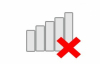


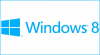

Комментарии
Всё отлисно работает!
Установил Windows (Windows To Go) на 2Тб внешний ж\д Seagate STCA2000200
Всё хорошо,работает ,НО!Когда вставляю ж\д в ПРО версию дома то ж\д не определяется....
(на работе с корп версией пока не могу проверить.)